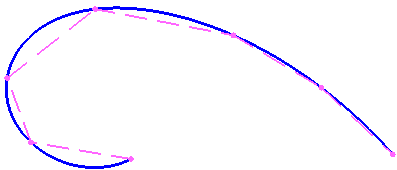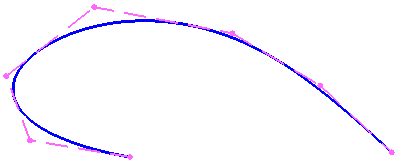|
Сплайн |
Scroll |
КОМПАС-3D можно построить:
Эти объекты строятся указанием точек. Координаты точек, а также другие их параметры, отображаются в таблице параметров точек. При необходимости вы можете внести в таблицу данные из внешнего файла или сохранить данные, содержащиеся в таблице, в файл. Подробнее...
|
Команды построения сплайнов объединены в группу. В процессе выполнения одной из команд группы можно перейти к выполнению другой с помощью кнопок, расположенных в заголовке Панели параметров. Заданные параметры могут передаваться между командами группы. Подробнее о передаче параметров... |
Построение сплайна по точкам заключается в последовательном задании точек, через которые он должен пройти.
Для построения сплайна используется команда Сплайн по точкам  .
.
Порядок действий
1.Выберите вариант построения сплайна — замкнутый или разомкнутый. Для этого используется опция Замкнуть кривую.
2.Задайте первую точку сплайна. Данная точка строится способом По координатам  .
.
Для построения точки по координатам используются следующие приемы:
•в графической области:
•указание положения точки мышью,
•на Панели параметров с помощью элементов группы Построение вершины:
•ввод координат точки в поле Координаты,
•построение специальной точки (с помощью кнопки Построить точку  , расположенной рядом с полем Точка привязки).
, расположенной рядом с полем Точка привязки).
При указании точечного объекта или построении специальной точки между этим объектом (точкой) и полученной точкой сплайна автоматически формируется ассоциативная связь. Наложенные связи отмечаются специальными значками в таблице параметров точек. При выделении точки сплайна название связанного с ней объекта (способа построения точки) показывается в поле Точка привязки. Если требуется, можно удалить связь. Подробнее об ассоциативной связи...
3.Выберите способ построения следующей точки с помощью группы кнопок Способ и постройте точку. Возможные способы построения:
•Построение по координатам — см. выше.
•Построение в направлении одной из осей — нажмите кнопку, соответствующую нужной оси ( ,
,  или
или  ), и задайте смещение точки. Подробнее...
), и задайте смещение точки. Подробнее...
•Построение в направлении, параллельном или перпендикулярном объекту — нажмите кнопку, соответствующую нужному направлению ( или
или  ), выберите направляющий объект и задайте смещение точки. Подробнее...
), выберите направляющий объект и задайте смещение точки. Подробнее...
4.Аналогично постройте все остальные точки сплайна.
При задании точек вы можете просматривать их параметры: для указываемой точки — в группе элементов Построение вершины, а для уже заданных точек — в таблице параметров точек, находящейся в группе Координаты вершин.
В графической области отображается фантом сплайна с текущими параметрами. Фантом может выглядеть по-разному в зависимости от состояния опции Замкнуть кривую.
5.Если требуется отредактировать конфигурацию сплайна, перейдите в режим редактирования. В этом режиме вы можете:
•изменить положение точек, выбрать другие способы их построения
•удалить точки, создать точки на имеющихся участках сплайна
Встраивание совокупности точек
•изменить форму сплайна в точках с помощью сопряжений или управления параметрами касательных векторов и кривизной
Сопряжение сплайна с объектами модели
После внесения изменений можно продолжить указание точек, вернувшись в режим Создание.
6.Вы можете выбрать систему координат, относительно которой будет расположен сплайн. Для этого используется секция Система координат. Подробнее...
7.При необходимости задайте наименование, цвет и параметры отображения создаваемого сплайна в секции Свойства на Панели параметров.
8.Чтобы завершить построение сплайна, нажмите кнопку Создать объект  .
.
В графической области появится пространственный сплайн, а в Дереве построения — его пиктограмма  . Заданные точки сплайна также будут показаны в Дереве. Они подчинены сплайну.
. Заданные точки сплайна также будут показаны в Дереве. Они подчинены сплайну.
9.Для завершения работы команды нажмите кнопку Завершить  .
.
Для построения сплайна по полюсам требуется указать вершины его характеристической ломаной. Количество вершин определяется порядком сплайна.
Граничные точки сплайна совпадают с крайними вершинами ломаной, причем первое и последнее звенья ломаной являются касательными к сплайну соответственно в начальной и конечной точках. Остальные вершины ломаной — полюсы сплайна. Точки сплайна не совпадают с полюсами, а располагаются на некотором расстоянии от них. Это расстояние зависит от веса каждого полюса.
Порядок сплайна может принимать значения в диапазоне 2 — 10, а вес — в диапазоне 0,0001 — 999. Подробно о порядке сплайна и весе точек рассказано в разделе Сплайновые кривые и поверхности. Порядок кривых. Вес точек Приложения Кривые и поверхности.
Для построения сплайна по полюсам используется команда Сплайн по полюсам  .
.
Порядок действий
1.Выберите вариант построения сплайна — замкнутый или разомкнутый. Для этого используется опция Замкнуть кривую.
2.Задайте порядок сплайна, указав его значение в поле Порядок. Значение вводится вручную или выбирается из списка.
3.Укажите первую вершину характеристической ломаной сплайна. Данная вершина строится способом По координатам  .
.
Для построения вершины по координатам используются следующие приемы:
•в графической области:
•указание положения точки мышью,
•на Панели параметров с помощью элементов группы Построение вершины:
•ввод координат точки в поле Координаты,
•построение специальной точки (с помощью кнопки , расположенной рядом с полем Точка привязки).
При указании точечного объекта или построении специальной точки между этим объектом (точкой) и полученной точкой сплайна автоматически формируется ассоциативная связь. Наложенные связи отмечаются специальными значками в таблице параметров точек. При выделении точки сплайна название связанного с ней объекта (способа построения точки) показывается в поле Точка привязки. Если требуется, можно удалить связь. Подробнее об ассоциативной связи...
4.Выберите способ построения следующей вершины с помощью группы кнопок Способ и постройте ее. Возможные способы построения:
•Построение по координатам — см. выше.
•Построение в направлении одной из осей — нажмите кнопку, соответствующую нужной оси ( ,
,  или
или  ), и задайте смещение точки. Подробнее...
), и задайте смещение точки. Подробнее...
•Построение в направлении, параллельном или перпендикулярном объекту — нажмите кнопку, соответствующую нужному направлению ( или
или  ), выберите направляющий объект и задайте смещение точки. Подробнее...
), выберите направляющий объект и задайте смещение точки. Подробнее...
5.Аналогично постройте все остальные вершины характеристической ломаной.
При задании вершин вы можете просматривать их параметры: для указываемой вершины — в группе элементов Построение вершины, а для уже заданных вершин — в таблице параметров точек, находящейся в группе Координаты вершин.
В графической области отображается фантом сплайна с текущими параметрами. Фантом может выглядеть по-разному в зависимости от состояния опции Замкнуть кривую.
6.Поле Вес позволяет задать вес каждой указываемой вершины ломаной. Вес можно задать до указания вершины или после при редактировании ее параметров (режим редактирования описан в следующем пункте).
7.Если требуется отредактировать конфигурацию сплайна, перейдите в режим редактирования. В этом режиме вы можете:
•изменить положение вершин ломаной, выбрать другие способы их построения
•удалить вершины ломаной, создать вершины на имеющихся участках сплайна
Встраивание совокупности точек
•изменить форму сплайна в точках с помощью сопряжений
Сопряжение сплайна с объектами модели
•изменить вес любой вершины — для этого требуется выбрать вершину и ввести нужное значение веса в поле Вес точки. Вес полюса также можно задать в колонке Вес таблицы параметров точек.
После внесения изменений можно продолжить указание вершин ломаной, вернувшись в режим Создание.
8.Вы можете выбрать систему координат, относительно которой будет расположен сплайн. Для этого используется секция Система координат. Подробнее...
9.При необходимости задайте наименование, цвет и параметры отображения создаваемого сплайна в секции Свойства на Панели параметров.
10.Чтобы завершить построение сплайна, нажмите кнопку Создать объект  .
.
В графической области появится пространственный сплайн, а в Дереве построения — его пиктограмма  . Заданные точки сплайна также будут показаны в Дереве. Они подчинены сплайну.
. Заданные точки сплайна также будут показаны в Дереве. Они подчинены сплайну.
11.Для завершения работы команды нажмите кнопку Завершить  .
.
|
Команда Метасплайн является экспериментальной и включена в КОМПАС-3D v21 с целью наработки опыта практического применения и оценки ее возможностей. |
Команда Метасплайн предназначена для создания сплайнов высокого качества, что подразумевает не только гладкость, но и плавность кривой (т.е минимальное количество экстремумов кривизны и скорость ее изменения). Сплайн строится на основе характеристической ломаной с использованием геометрических построений. Он может найти применение при проектировании внешних обводов аэро- и гидродинамических поверхностей, профилей кулачков, осевых линий трасс, рабочих поверхностей лопастей, винтов, турбинных лопаток, а также почвообрабатывающих агрегатов.
|
При использовании команды Метасплайн существует вероятность, что на некоторых характеристических ломаных ожидаемый результат не будет достигнут: либо кривая не будет построена, либо построенная кривая не будет гладкой и плавной. Качество кривой может быть оценено как визуально, так и с помощью диагностических инструментов, например, графика кривизны. Во всех случаях решение о применении результата построения принимает пользователь. |
Для построения сплайна требуется указать вершины характеристической ломаной. Создаваемая кривая может проходить как через вершины характеристической ломаной, так и касаться сегментов ломаной. На рисунке ниже представлены примеры построения сплайна на основе одной и той же характеристической ломаной. Розовым цветом отображается характеристическая ломаная и ее вершины, а синим цветом — готовая кривая.
|
|
а) |
б) |
Построение сплайна:
а) через вершины ломаной, б) с касанием к сегментам ломаной
Для построения метасплайна используется команда Метасплайн  .
.
Порядок действий
1.Выберите вариант построения сплайна — замкнутый или разомкнутый. Для этого используется опция Замкнуть кривую.
2.Выберите тип сплайна в группе Тип кривой. Доступны следующие варианты:
 По точкам — сплайн проходит через вершины характеристической ломаной.
По точкам — сплайн проходит через вершины характеристической ломаной.
 С касанием — сплайн касается сегментов характеристической ломаной.
С касанием — сплайн касается сегментов характеристической ломаной.
3.Укажите первую вершину характеристической ломаной. Данная вершина строится способом По координатам  .
.
Для построения вершины по координатам используются следующие приемы:
•в графической области:
•указание положения точки мышью,
•на Панели параметров с помощью элементов группы Построение вершины:
•ввод координат точки в поле Координаты,
•построение специальной точки (с помощью кнопки Построить точку  , расположенной рядом с полем Точка привязки).
, расположенной рядом с полем Точка привязки).
При указании точечного объекта или построении специальной точки между этим объектом (точкой) и полученной вершиной характеристической ломаной автоматически формируется ассоциативная связь. Наложенные связи отмечаются специальными значками в таблице параметров точек. При выделении вершины название связанного с ней объекта (способа построения точки) показывается в поле Точка привязки. Если требуется, можно удалить связь. Подробнее об ассоциативной связи...
4.Выберите способ построения следующей вершины с помощью группы кнопок Способ и постройте точку. Возможные способы построения:
•Построение по координатам — см. выше.
•Построение в направлении одной из осей — нажмите кнопку, соответствующую нужной оси ( ,
,  или
или  ), и задайте смещение точки. Подробнее...
), и задайте смещение точки. Подробнее...
•Построение в направлении, параллельном или перпендикулярном объекту — нажмите кнопку, соответствующую нужному направлению ( или
или  ), выберите направляющий объект и задайте смещение точки. Подробнее...
), выберите направляющий объект и задайте смещение точки. Подробнее...
5.Аналогично постройте все остальные вершины характеристической ломаной.
При задании вершин вы можете просматривать их параметры: для указываемой вершины — в группе элементов Построение вершины, а для уже заданных вершин — в таблице параметров точек, находящейся в группе Координаты вершин.
В графической области отображается фантом сплайна и характеристической ломаной с текущими параметрами. Фантом может выглядеть по-разному в зависимости от состояния опции Замкнуть кривую.
6.Если требуется отредактировать конфигурацию сплайна, перейдите в режим редактирования. В этом режиме вы можете:
•изменить положение вершин характеристической ломаной, выбрать другие способы их построения
•удалить вершины, создать вершины на имеющихся участках характеристической ломаной
Встраивание совокупности точек
7.После внесения изменений можно продолжить указание вершин, вернувшись в режим Создание.
8.Вы можете выбрать систему координат, относительно которой будет расположен сплайн. Для этого используется секция Система координат. Подробнее...
9.При необходимости задайте наименование, цвет и параметры отображения создаваемого сплайна в секции Свойства на Панели параметров.
10.Чтобы завершить построение сплайна, нажмите кнопку Создать объект  .
.
В графической области появится сплайн, а в Дереве построения — его пиктограмма  . Заданные вершины характеристической ломаной также будут показаны в Дереве.
. Заданные вершины характеристической ломаной также будут показаны в Дереве.
11.Для завершения работы команды нажмите кнопку Завершить  .
.
•Для задания некоторых линейных и угловых параметров можно использовать геометрический калькулятор.
•Вы можете назначить допуски на параметры операции, выраженные в линейных или угловых величинах. Для этого используйте команду Допуск, расположенную в меню нужного параметра, или щелкните по значку  , отображаемому в поле параметра (значок отображается в том случае, если на значение параметра назначен допуск). Подробнее о назначении допуска...
, отображаемому в поле параметра (значок отображается в том случае, если на значение параметра назначен допуск). Подробнее о назначении допуска...